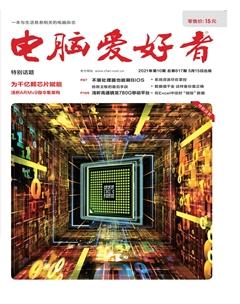另辟蹊径 让Windows 10家庭版也用上组策略
吕梁
Policy Plus软件(下载地址:https:∥www.techspot.com/downloads/7112-policy-plus.html)只有一个EXE文件,不需要安装,下载并解包直接运行此文件即可启动该软件。它不仅可以在Windows 10家庭版上运行,同样适用于专业版、企业版等Windows 10系统。
启动Policy Plus。按照开发者的说明,如果我们使用的是Windows 10家庭版,需要轉到Policy Plus的“Help”菜单并选择“Acqual ADMX Files”来下载完整的模板文件,不然有些设置不会显示在Policy Plus中(图1)。
随后,我们便可以用该软件来编辑策略了。例如,我们需要禁用“控制面板”的访问和PC设置,只需通过“控制面板一禁止访问控制面板和PC设置”,将其配置为“Enabled”即可(图2)。

Policy Plus还支持策略的筛选。依次点击“View→Filter Options”,启动策略筛选对话框,在其中可以选择要筛选的分支范围、策略类型、状态等,点击“OK”之后,再选择菜单中的“Only Filtered Policies”项目,之后策略窗口中就只显示符合条件的策略树和分支内容了(图3)。
在Policy Plus软件的窗口中,我们除了按照传统的逐级展开的方式定位组策略项目之外,还可以按ID、文本或受影响的注册表项导航到策略。具体方法是,点击“Find”菜单,然后选择其中的3个“By…”命令来进行定位,它们分别为按ID、按文本、按注册表项等。以按照注册表项定位为例,选择了“By Registry”之后,输入键名和键值进行搜索即可(图4)。
我们还可以将某个策略分支导出为注册表REG文件,以便在本电脑的系统发生改变后恢复策略,或者在其他的电脑中应用此策略时使用,利用相应的导入命令即可导入(图5)。
由此我们可以看到,Policy Plus不仅可以替代Windows的组策略编辑器,而且有强于它的更多功能。